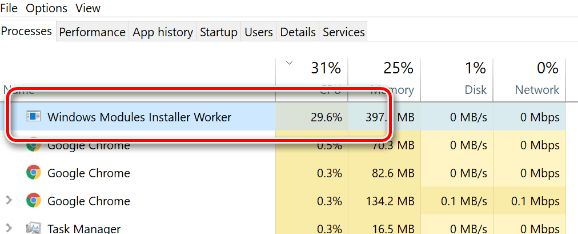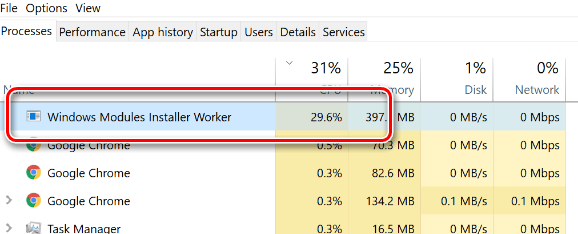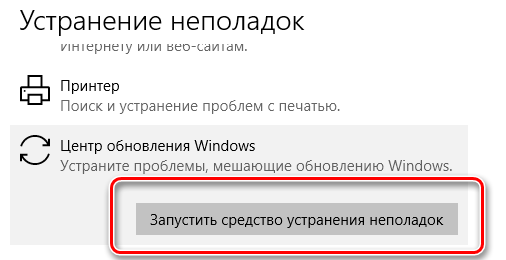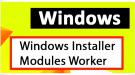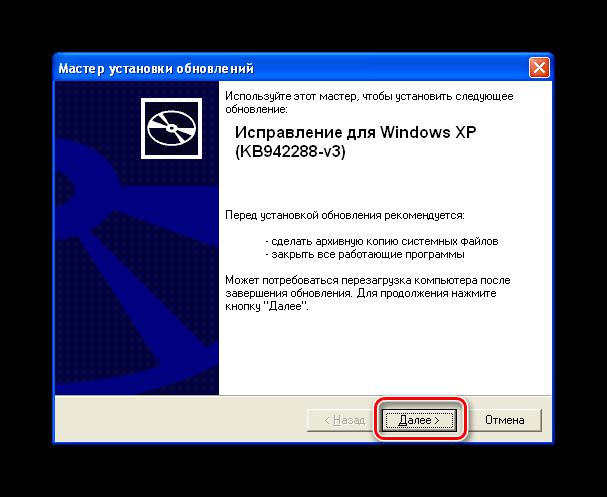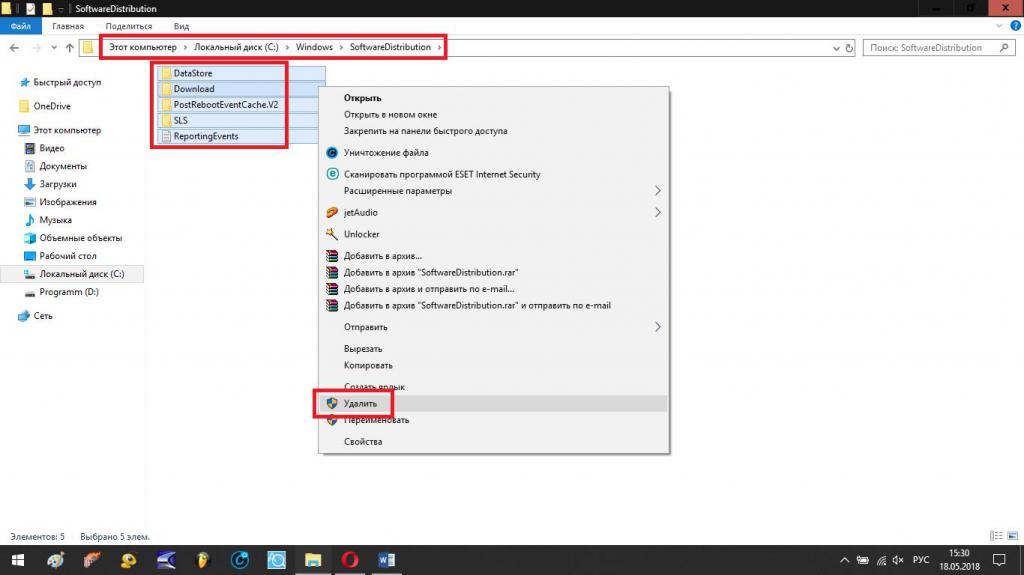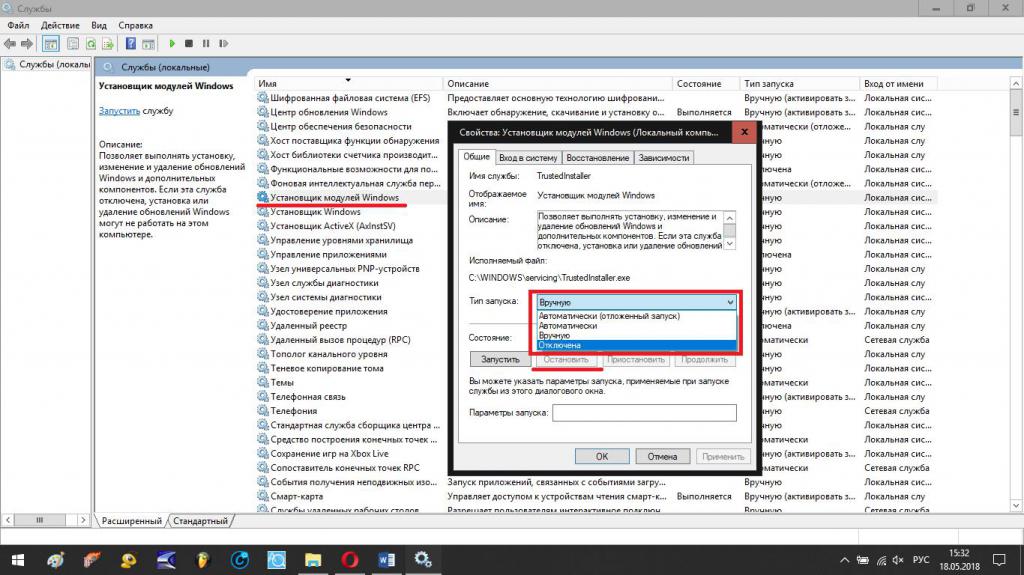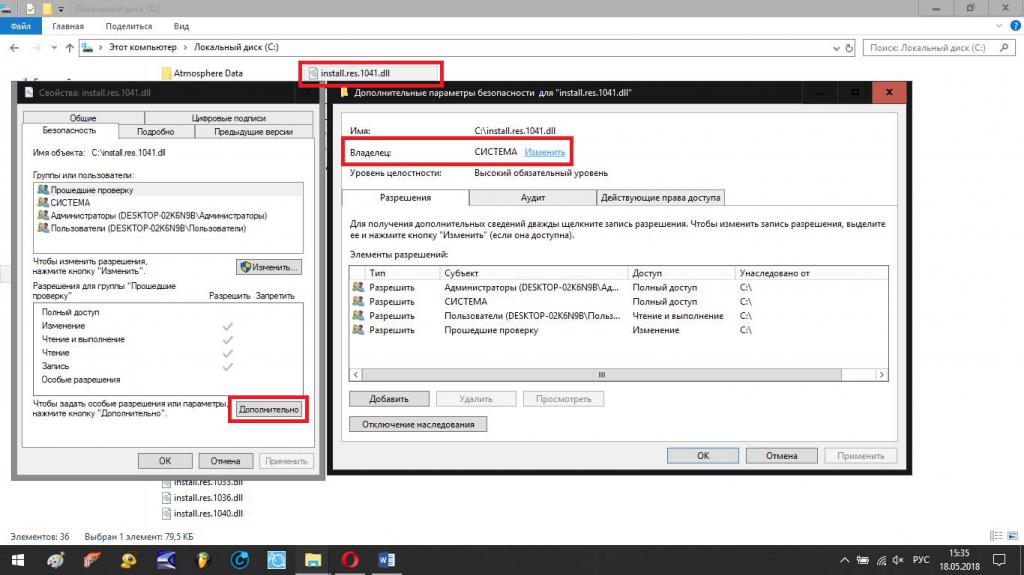- Зачем нужен процесс Windows Modules Installer Worker – как отключить
- Что такое Windows Modules Installer Worker
- Почему процесс активно использует процессор
- Можно ли отключить Windows Modules Installer Worker
- Windows Modules Installer Worker – это вирус
- Если TiWorker слишком загружает компьютер
- Нужен ли на компьютере «Установщик модулей Windows»?
- Взвешиваем «за» и «против»
- Включаем – отключаем службу
- Установщик модулей Windows: инструкция по работе, устранение неполадок
- Что представляет собой установщик модулей Windows?
- Почему установщик модулей Windows грузит процессор?
- Как снизить нагрузку на ресурсы простейшим способом?
- Действия с кешем и обновлениями системы
- Полное отключение службы
- Действия с каталогами и файлами
Зачем нужен процесс Windows Modules Installer Worker – как отключить
Если вы слышите, что компьютер всё активнее раскручивает вентиляторы, и чувствуете, что становится всё жарче без видимых причин, проверьте Диспетчер задач. Возможно, там Вы увидите, что процесс Windows Modules Installer Worker использует много ресурсов процессора и диска.
Что такое Windows Modules Installer Worker
Этот процесс системы осуществляет установку, изменение и удаление обновлений Windows и опционных компонентов.
Windows 10 автоматически устанавливает обновления операционной системы через центр обновления Windows, поэтому этот процесс, скорее всего, просто устанавливает обновления в фоновом режиме. Однако, если вы решите удалить обновление или добавить/удалить дополнительный компонент Windows, то должен запуститься установщик модулей Windows.
Microsoft регулярно выпускает обновления «Patch Tuesday», второй вторник каждого месяца. Они также могут выпускать обновления в другие дни, если это необходимо. Если этот процесс использует много ресурсов процессора, вполне вероятно, что ваш компьютер только что загрузил новые обновления от Microsoft.
Почему процесс активно использует процессор
Плохая новость: насколько мы можем судить, иногда высокая загрузка центрального процессора установщиком модулей Windows 10 просто нормальна.
Хорошая новость заключается в том, что если вы позволите ему работать, процесс, в конечном итоге, закончит и прекратит использовать ресурсы процессора и диска.
Рабочий процесс установщика модулей Windows завершится, и он исчезнет из запущенных процессов в диспетчере задач. Сколько времени это займет, зависит от скорости процессора и хранилища вашего компьютера, а также от того, сколько обновлений необходимо установить.
Можно ли отключить Windows Modules Installer Worker
Вы можете встретить в интернете плохие советы, рекомендующие отключить службу системы установки модулей Windows. Однако, это не позволит Windows правильно устанавливать обновления, и Вы не должны этого делать.
Аналогичным образом, другие могут рекомендовать настроить сетевое подключение с целью запретить Windows 10 автоматически загружать и устанавливать обновления. Это позволит предотвратить запуск установщика модулей Windows, но тогда компьютер не будет устанавливать критические обновления для системы безопасности, которая может защитить вас от вредоносных программ.
Отказываться от обновлений операционной системы опасно, и мы не рекомендуем этого делать.
Конечно, вы можете установить обновления вручную – но процесс установщика модулей Windows все равно запуститься. Проще позволить Тиворкеру иногда выполнять свою задачу.
Windows Modules Installer Worker – это вирус
Windows Modules Installer Worker – этот процесс является частью самой Windows. Мы не видели никаких сообщений о вредоносных программах, маскирующих себя как установщик модулей Windows или TiWorker.
Однако, если вы беспокоитесь о вредоносных программах, всегда полезно запустит сканирование антивирусной программой.
Если TiWorker слишком загружает компьютер
Если вы заметите, что Windows Modules Installer Worker нагружает компьютер в течение нескольких часов или запускается слишком часто – попробуйте принять некоторые шаги по устранению неполадок.
Самый простой вариант – запустить средство устранения неполадок, которое может найти и устранить проблемы с Центром обновления Windows. Чтобы запустить его в Windows 10, перейдите в раздел Параметры → Обновление и безопасность → Устранение неполадок → Центр обновления Windows → Запустить средство устранения неполадок . Примените любые исправления, которые предлагает средство устранения неполадок.
Если средство устранения неполадок не помогает, попробуйте воспользоваться инструментами сканирования компьютера на поврежденные или отсутствующие системные файлы.
Если ничего не приносит результата, Вы всегда можете попробовать вернуть компьютер в исходное состояние и начать всё заново.
Нужен ли на компьютере «Установщик модулей Windows»?
Задумываясь над тем, как ускорить работу процессора, каждый третий пользователь приходит к мысли о необходимости избавиться от ряда установленных в Windows служб. Казалось бы, решение верное. Многие сервисы действительно грузят процессор не на шутку. Однако в этом случае возникает вполне логичный вопрос, а какой же программой пожертвовать ради нормальной загрузки компьютера? Отвечая на этот вопрос, многие системщики в первую очередь рекомендуют попрощаться со службой «Установщик модулей Windows». Но будет ли правильным такое решение? Давайте разберемся!
Взвешиваем «за» и «против»
Удалять или не удалять? Вот в чем вопрос. Пожалуй, ответ на этот вопрос будет достаточно просто узнать, если разобраться с тем, а для чего же собственно нужна такая служба Виндовс, как установщик модулей. В принципе стоит признать, что функции у нее достаточно специфические. В частности, предназначен установщик модулей для загрузки, изменения и удаления обновлений для операционной системы Windows и ее компонентов.
Можно ли обойтись без него? Разработчики из компании Microsoft категоричны в своих утверждениях: операционная система без установщика модулей попросту загнется. Однако как показывает практика, при функциональной настройке Центра обновления Windows без этой службы компьютер не только выживет, но и продлит свое беззаботное существование. В чем соль? Пожалуй, в том, что:
- такое программное обеспечено изрядно грузит процессор;
- при загрузке обновлений с помощью установщика модулей (Windows Modules Installer) часто возникают системные сбои (ошибки Windows):
- служба выполняет смежные с центром обновления функции.
Нужно ли такое программное обеспечение? Последнее слово, конечно, за вами. Однако взвешивая все плюсы и минусы такой службы, можно сказать лишь то, что отключив ее, пользователи многого не потеряют.
Включаем – отключаем службу
Как же отключить Windows Modules Installer? На самом деле достаточно просто. Для этого жмем на клавиатуре одновременно кнопки 
Далее в окошке «Конфигурация системы» открываем вкладку «Службы» и находим в ней «Установщик модулей…». Затем снимаем с этой пункта галочку и жмем кнопку «Применить»:
Последний штрих – перезагружаем компьютер, дабы настройки вступили в силу.
Заметим, что отключить / включить эту службу можно и другим способом:


В результате Windows автоматически отключит установщик модулей. Легко? Проще некуда. Заметим, что здесь сразу же можно остановить и другие службы-тормоза процессора, например, «Информация о совместимости приложений», «Защита Windows», «Публикация ресурсов обнаружения функции». Переживать о том, что «по чистой случайности» было отключено что-то нужное не стоит. Включить заново сервис будет не менее просто. В этом случае достаточно вновь войти в раздел «Службы», отметить нужное программное обеспечение и выбрать для него пункт «Запустить».
У матросов нет вопросов? Ну тогда вперед и с песнями к обновлению работы компьютера путем отключения ненужных служб Windows. Не волнуйтесь, у вас все получится!
Установщик модулей Windows: инструкция по работе, устранение неполадок
Установщик модулей Windows является одной из важнейших системных служб всех последних версий системы, но многих пользователей невероятно смущает тот факт, что с его стороны очень часто наблюдается повышенная нагрузка на системные ресурсы. Вообще, если нагрузка проявляется кратковременно, это нормальное явление. В случае когда процесс установщика запускается раньше самой операционной системы, или в процессе ее работы воздействие на процессор и оперативную память очень сильное, придется принимать меры. Вот только далеко не все знают, что это за компонент и какие действия к нему можно применить. Предлагаемые далее решения позволят избавиться от повышенных нагрузок. Но для начала необходимо выяснить, для чего, собственно, нужна эта служба, и почему она постоянно находится в активном состоянии.
Что представляет собой установщик модулей Windows?
Если говорить о предназначении этого системного компонента, следует упомянуть, что он присутствует во всех версиях Windows, для которых предусмотрен выпуск обновлений. Именно за их интегрирование в среду ОС служба и отвечает. Правда, служба установщиков модулей Windows в XP-версии называлась Windows Installer, а в седьмой модификации и выше была переименована в TrustedInstaller. Кроме того, она получила дополнительные расширенные права суперадминистратора, без согласия которого некоторые программные продукты инсталлировать бывает невозможно. При этом даже отключение учетной записи так называемого скрытого от глаз суперпользователя ничего не дает, и сам модуль и отвечающий за него активный процесс в виде исполняемого файла TiWorker.exe все равно остается активным.
Только обновлениями дело не ограничивается, поскольку повышение нагрузки на системные ресурсы может быть связано еще и с вирусным воздействием. Несмотря на то что сам файл в системе удалить, переместить или переименовать невозможно, некоторые вирусы могут его заражать, заодно маскируя собственные исполняемые апплеты под активную системную службу. Если есть подозрения по поводу такого явления, лучше сразу проверить компьютер на предмет проникновения вирусных угроз. Что же касается устранения проблем с самими установщиком, давайте посмотрим, почему происходит повышение нагрузок на системные ресурсы, и что можно сделать для исправления ситуации штатными средствами.
Попутно обратите внимание на то, что служба установщика модулей Windows XP обычно проблем не вызывает, поскольку является неактивной (иногда она отсутствует даже в «чистом» установочном дистрибутиве без сопутствующих сервис-паков). Получить к ней полный доступ или восстановить работоспособность можно за счет инсталляции дополнительного пакета обновлений КВ942288 или загрузить, а затем самостоятельно зарегистрировать дополнительные библиотеки и сопутствующие компоненты. Но далее будем отталкиваться от того, что в качестве текущей операционной системы используются версии 7 и выше, поскольку именно в них такая проблема проявляется чаще всего.
Почему установщик модулей Windows грузит процессор?
Как уже, наверное, понятно, работа с инсталляцией обновлений – далеко не самая сильная сторона всех систем Windows. При их установке достаточно часто возникает масса ошибок, которые могут приводить даже к появлению синего экрана или к отказу всей системы. Если замечено, что установщик модулей Windows нагружает ресурсы ив при старте ОС, и в процессе ее функционирования (обычно это проявляется на торможении компьютера и снижении скорости доступа к интернету), означает это только то, что активный процесс пытается интегрировать найденные апдейты в систему, но по каким-то причинам сделать этого не может, из-за чего и появляется как бы закольцованное выполнение задачи.
Как снизить нагрузку на ресурсы простейшим способом?
Итак, как же снизить нагрузку со стороны установщика модулей Windows, используя для этого простейшие методы? Для начала можно применить средство устранения неполадок самой системы, ссылка на которое расположена в стандартной «Панели управления».
Из списка следует выбрать интересующие нас компоненты (как правило, это службы «Центра обновления», интеллектуальной фоновой передачи и обслуживания системы), а затем активировать поиск и устранение проблем. Вполне возможно, что найденные сбои будут исправлены. Однако помогает это не всегда, поэтому исправлять ситуацию в большинстве случаев приходится самостоятельно.
Действия с кешем и обновлениями системы
Чтобы полностью не отключать установщик модулей Windows, функционирование которого зачастую бывает просто необходимо, можно произвести очистку кеша обновлений (временных загруженных файлов), которые мертвым грузом лежат на жестком диске. Каталог для их хранения имеет фиксированный и устанавливаемый самой системой размер, поэтому при превышении лимита загруженные пакеты туда бывает поместить невозможно. Для этого полностью отключите интернет-соединение, вызовите от имени администратора командную строку (cmd), а затем задайте две строки на выполнение:
- net stop wuauserv;
- net stop bits.
После выполнения команд найдите на жестком диске в корневом каталоге системы директорию SoftwareDistribution, удалите все находящиеся там компоненты, а затем в командной консоли произведите выполнение обратных команд включения обновления:
- net start bits;
- net start wuauserv.
По завершении всех действий перезагрузите компьютер, после чего нужно будет снова активировать доступ в интернет, задать ручной поиск апдейтов и установить их.
Полное отключение службы
Если вышеописанные действия результата не дали, службу установщика модулей Windows можно отключить полностью.
Для выполнения таких операций необходимо вызвать соответствующий раздел, введя в консоли «Выполнить» команду services.msc, найти там искомый пункт, через двойной клик войти в редактирование параметров, а затем (что очень важно) нажатием соответствующей кнопки сначала остановить службу, а только потом из выпадающего списка чуть выше выбрать отключенный тип запуска. После сохранения изменений желательно выполнить полный рестарт системы.
Действия с каталогами и файлами
Наконец, еще одна методика деактивации службы, но уже для выполнения действий с конкретными файлами и папками, состоит в том, чтобы через свойства выбранного компонента в «Проводнике» перейти на вкладку безопасности, изменить владельца (TrustedInstaller или СИСТЕМА) на свою или администраторскую учетную запись, после чего установить весь комплект разрешений на возможные действия, отметив соответствующие пункты в настройках флажками.
После этого препятствия со стороны установщика, например, при попытке инсталляции какой-то программы, будут устранены.